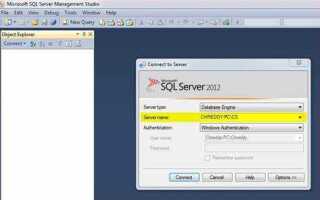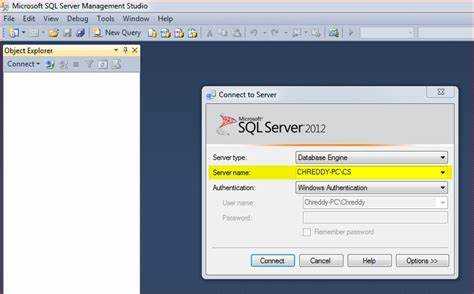
Связи между таблицами определяются внешними ключами. Чтобы увидеть их в SQL Management Studio, откройте Object Explorer, разверните нужную базу данных, затем папку Tables. Щёлкните правой кнопкой по интересующей таблице и выберите пункт View Dependencies. В появившемся окне отобразится список объектов, зависящих от выбранной таблицы и тех, от которых зависит она сама. Это первый способ отследить связи.
Если необходимо получить более точную информацию, используйте запрос к системным представлениям. Введите следующий SQL-код:
SELECT
fk.name AS ForeignKey,
tp.name AS ParentTable,
cp.name AS ParentColumn,
tr.name AS ReferencedTable,
cr.name AS ReferencedColumn
FROM
sys.foreign_keys AS fk
INNER JOIN
sys.foreign_key_columns AS fkc ON fk.object_id = fkc.constraint_object_id
INNER JOIN
sys.tables AS tp ON fkc.parent_object_id = tp.object_id
INNER JOIN
sys.columns AS cp ON fkc.parent_object_id = cp.object_id AND fkc.parent_column_id = cp.column_id
INNER JOIN
sys.tables AS tr ON fkc.referenced_object_id = tr.object_id
INNER JOIN
sys.columns AS cr ON fkc.referenced_object_id = cr.object_id AND fkc.referenced_column_id = cr.column_id;
Дополнительно можно использовать диаграммы базы данных. Создайте новую диаграмму через раздел Database Diagrams в Object Explorer. Добавьте интересующие таблицы – связи отобразятся автоматически. Этот способ удобен для визуальной оценки структуры, особенно если таблиц немного и они хорошо документированы.
Поиск внешних ключей через Object Explorer
Откройте SQL Server Management Studio и подключитесь к нужному серверу. В Object Explorer разверните узел базы данных, затем – папку Tables. Найдите таблицу, связи которой нужно проследить. Щёлкните по ней правой кнопкой мыши и выберите View Dependencies.
В появившемся окне отобразятся объекты, ссылающиеся на выбранную таблицу, а также те, на которые она ссылается. Для отображения только внешних ключей переключитесь на вкладку Objects that depend on… и просмотрите список. Здесь будут указаны связанные таблицы и тип зависимости.
Если требуется точное имя внешнего ключа, в Object Explorer разверните выбранную таблицу и откройте подраздел Keys. Названия внешних ключей начинаются с префикса FK_. Наведите курсор на нужный ключ и выберите Modify. В открывшемся редакторе отображаются поля, участвующие в связи, а также таблица, на которую идёт ссылка.
Для получения списка всех внешних ключей в базе можно выполнить следующий запрос:
SELECT
fk.name AS ForeignKeyName,
tp.name AS ParentTable,
cp.name AS ParentColumn,
tr.name AS ReferencedTable,
cr.name AS ReferencedColumn
FROM sys.foreign_keys fk
JOIN sys.foreign_key_columns fkc ON fk.object_id = fkc.constraint_object_id
JOIN sys.tables tp ON fkc.parent_object_id = tp.object_id
JOIN sys.columns cp ON fkc.parent_object_id = cp.object_id AND fkc.parent_column_id = cp.column_id
JOIN sys.tables tr ON fkc.referenced_object_id = tr.object_id
JOIN sys.columns cr ON fkc.referenced_object_id = cr.object_id AND fkc.referenced_column_id = cr.column_id
ORDER BY tp.name, fk.name;Результаты запроса помогут найти все связи без необходимости просматривать каждую таблицу вручную.
Использование представления sys.foreign_keys для анализа связей
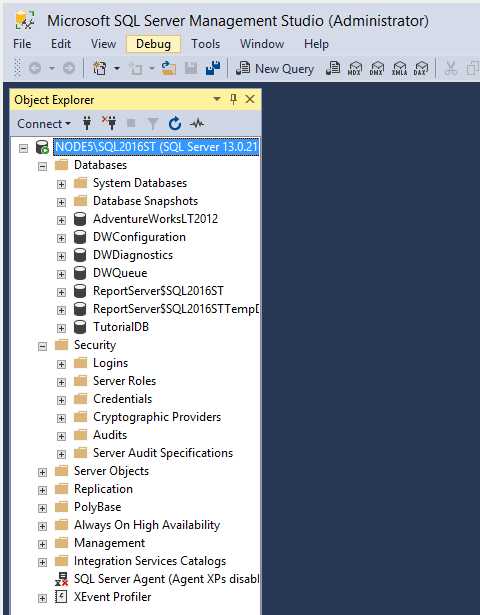
Представление sys.foreign_keys содержит сведения о всех внешних ключах в базе данных. Для получения списка связей между таблицами достаточно выполнить запрос, возвращающий имя внешнего ключа, имя таблицы, где он определён, и имя связанной таблицы:
SELECT fk.name AS ForeignKeyName, OBJECT_NAME(fk.parent_object_id) AS SourceTable, OBJECT_NAME(fk.referenced_object_id) AS TargetTable FROM sys.foreign_keys fk;
Чтобы дополнительно увидеть поля, участвующие в связи, используется объединение с представлением sys.foreign_key_columns:
SELECT fk.name AS ForeignKeyName, OBJECT_NAME(fk.parent_object_id) AS SourceTable, c1.name AS SourceColumn, OBJECT_NAME(fk.referenced_object_id) AS TargetTable, c2.name AS TargetColumn FROM sys.foreign_keys fk INNER JOIN sys.foreign_key_columns fkc ON fk.object_id = fkc.constraint_object_id INNER JOIN sys.columns c1 ON fkc.parent_object_id = c1.object_id AND fkc.parent_column_id = c1.column_id INNER JOIN sys.columns c2 ON fkc.referenced_object_id = c2.object_id AND fkc.referenced_column_id = c2.column_id;
Если требуется фильтрация по конкретной таблице, добавляется условие WHERE OBJECT_NAME(fk.parent_object_id) = 'ИмяТаблицы'. Это удобно при работе с большим числом связей, когда необходимо сосредоточиться на конкретной структуре. Результат можно использовать для построения схемы или генерации документации связей.
Для получения информации о связях между таблицами в базе данных SQL Server удобно использовать представление sys.foreign_key_columns. Оно содержит сведения о внешних ключах и позволяет отследить, какие столбцы в одной таблице ссылаются на столбцы в другой.
- Чтобы получить имена связанных таблиц, нужно объединить
sys.foreign_key_columnsсsys.tablesиsys.columns. parent_object_id– ID таблицы, содержащей внешний ключ.referenced_object_id– ID таблицы, на которую ссылается внешний ключ.
Пример запроса:
SELECT
fk.name AS ForeignKeyName,
OBJECT_NAME(fkc.parent_object_id) AS SourceTable,
c1.name AS SourceColumn,
OBJECT_NAME(fkc.referenced_object_id) AS TargetTable,
c2.name AS TargetColumn
FROM sys.foreign_keys fk
JOIN sys.foreign_key_columns fkc ON fk.object_id = fkc.constraint_object_id
JOIN sys.columns c1 ON fkc.parent_object_id = c1.object_id AND fkc.parent_column_id = c1.column_id
JOIN sys.columns c2 ON fkc.referenced_object_id = c2.object_id AND fkc.referenced_column_id = c2.column_id
ORDER BY SourceTable, TargetTable;
- Использование
OBJECT_NAMEобеспечивает преобразование ID в читаемые имена. ORDER BYпомогает отсортировать результат по исходной и целевой таблицам.
Для анализа конкретной таблицы можно добавить условие:
WHERE OBJECT_NAME(fkc.parent_object_id) = 'ИмяТаблицы'
Это позволит увидеть только связи, в которых участвует указанная таблица как источник внешнего ключа.
Получение информации о связях с помощью диаграммы базы данных
Откройте SQL Server Management Studio и подключитесь к нужной базе данных. В папке «Диаграммы базы данных» создайте новую диаграмму или откройте существующую. Если пункт отсутствует, убедитесь, что установлен компонент «Diagram Support Objects».
Добавьте интересующие таблицы с помощью контекстного меню. При этом автоматически отобразятся внешние ключи, связывающие таблицы. Связи обозначаются линиями с направлением от внешнего ключа к первичному.
Для получения информации о конкретной связи дважды щелкните по линии между таблицами. Откроется окно с параметрами внешнего ключа: участвующие поля, имя ограничения, каскадные действия при удалении и обновлении.
Если связей между таблицами нет, убедитесь в наличии внешних ключей. Их отсутствие означает, что связь не реализована на уровне схемы. В таком случае используйте системные представления (например, INFORMATION_SCHEMA.TABLE_CONSTRAINTS и INFORMATION_SCHEMA.REFERENTIAL_CONSTRAINTS) для анализа вручную.
Диаграмма позволяет перемещать таблицы, масштабировать область, скрывать и отображать связи. Это ускоряет визуальный анализ структуры, особенно при большом числе таблиц.
Скрипт для отображения зависимостей таблицы
Для просмотра зависимостей таблицы можно использовать запрос к системным представлениям. Он покажет связи с представлениями, процедурами, функциями и другими таблицами.
SELECT referencing_schema_name = s.name, referencing_object_name = o.name, referencing_object_type = o.type_desc, referenced_schema_name = referenced_entity_name = d.referenced_entity_name FROM sys.sql_expression_dependencies d JOIN sys.objects o ON d.referencing_id = o.object_id JOIN sys.schemas s ON o.schema_id = s.schema_id WHERE d.referenced_entity_name = 'ИмяТаблицы'
- Замените
'ИмяТаблицы'на точное имя нужной таблицы. - Если таблица используется в представлениях или процедурах, они отобразятся в результате.
- Для получения информации о внешних ключах используйте
sys.foreign_keysиsys.foreign_key_columns.
SELECT fk.name AS foreign_key_name, OBJECT_NAME(fk.parent_object_id) AS referencing_table, c1.name AS referencing_column, OBJECT_NAME(fk.referenced_object_id) AS referenced_table, c2.name AS referenced_column FROM sys.foreign_keys fk JOIN sys.foreign_key_columns fkc ON fk.object_id = fkc.constraint_object_id JOIN sys.columns c1 ON fkc.parent_object_id = c1.object_id AND fkc.parent_column_id = c1.column_id JOIN sys.columns c2 ON fkc.referenced_object_id = c2.object_id AND fkc.referenced_column_id = c2.column_id WHERE OBJECT_NAME(fk.parent_object_id) = 'ИмяТаблицы' OR OBJECT_NAME(fk.referenced_object_id) = 'ИмяТаблицы'
- Показывает таблицы, ссылающиеся на указанную, и те, на которые ссылается она.
- Результаты помогут определить, какие изменения затронут другие объекты базы.
Как определить каскадные действия при удалении и обновлении
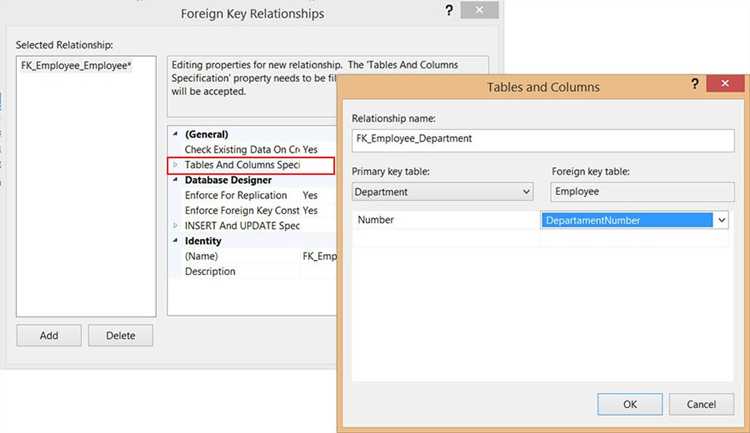
Для того чтобы определить каскадные действия, нужно учитывать следующие варианты:
1. Каскадное удаление (ON DELETE CASCADE)
Когда строка в родительской таблице удаляется, все строки в дочерней таблице, которые ссылаются на эту строку, также будут удалены. Это используется, например, для удаления всех заказов пользователя при удалении самого пользователя из системы.
2. Каскадное обновление (ON UPDATE CASCADE)
Когда значение столбца в родительской таблице обновляется, связанные строки в дочерней таблице автоматически обновляются. Например, если изменится ID клиента в таблице клиентов, то все связанные записи в таблице заказов будут обновлены с новым ID.
Как определить каскадные действия:
1. Откройте SSMS и найдите таблицу с внешним ключом, для которого нужно задать каскадные действия.
2. Щелкните правой кнопкой мыши на таблице и выберите «Design».
3. Найдите внешний ключ, который хотите изменить, и дважды щелкните по нему.
4. В открывшемся окне редактирования внешнего ключа в разделе «Delete Rule» и «Update Rule» выберите нужное действие (NO ACTION, CASCADE, SET NULL или SET DEFAULT).
Пример SQL-запроса:
ALTER TABLE Orders ADD CONSTRAINT FK_Customer FOREIGN KEY (CustomerID) REFERENCES Customers(CustomerID) ON DELETE CASCADE ON UPDATE CASCADE;
При использовании каскадных действий важно учитывать, что они могут повлиять на производительность, особенно если в базе данных есть большие объемы данных и сложные связи. Также стоит помнить о возможности возникновения неожиданных удалений или обновлений, если связь между таблицами была настроена неправильно.
Выявление скрытых связей через триггеры и хранимые процедуры
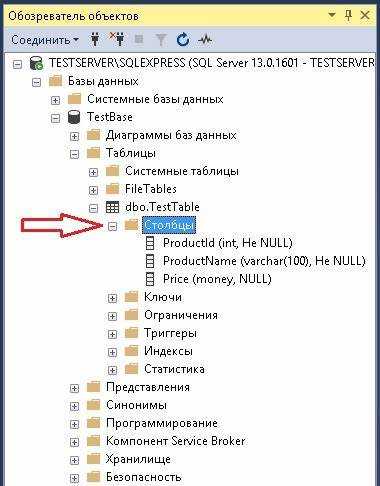
Триггеры и хранимые процедуры в SQL Server могут быть полезными инструментами для выявления скрытых связей между таблицами. Эти объекты выполняются автоматически при определённых условиях, что даёт возможность отслеживать изменения в данных и их взаимодействие.
Для начала стоит рассмотреть триггеры. Например, триггер на вставку или обновление может выявить, когда одна таблица влияет на другую, особенно если в процессе операций используется условие на внешние ключи, но связь не является явной в структуре базы данных. Это особенно важно, когда таблицы не имеют явных внешних ключей, но их данные взаимосвязаны.
Пример триггера на вставку, который логирует изменения в одной таблице, может быть следующим:
CREATE TRIGGER trg_InsertOrders ON Orders AFTER INSERT AS BEGIN DECLARE @OrderID INT SELECT @OrderID = OrderID FROM inserted INSERT INTO OrderAudit (OrderID, ChangeDate) VALUES (@OrderID, GETDATE()) END
Этот триггер отслеживает все вставки в таблицу заказов и логирует их в таблице аудита. С помощью таких механизмов можно не только фиксировать изменения, но и отслеживать скрытые зависимости между таблицами через логирование.
Хранимые процедуры также могут служить для определения скрытых взаимосвязей. Например, если процедура выполняет несколько операций над разными таблицами, анализ этих процедур помогает выявить, какие таблицы используются совместно. Также можно настроить процедуры для проверки и логирования данных, например, для контроля целостности или проверки бизнес-логики, что может раскрыть невидимые связи.
Пример хранимой процедуры, которая анализирует связанные данные в двух таблицах:
CREATE PROCEDURE CheckRelatedTables AS BEGIN DECLARE @ProductID INT, @CustomerID INT SELECT @ProductID = ProductID FROM Orders WHERE OrderID = 12345 SELECT @CustomerID = CustomerID FROM Products WHERE ProductID = @ProductID IF EXISTS (SELECT * FROM Customers WHERE CustomerID = @CustomerID) BEGIN PRINT 'Связь между заказом и клиентом установлена.' END ELSE BEGIN PRINT 'Связь не установлена.' END END
Процедура проверяет наличие связи между заказами и клиентами. Анализ таких процедур может помочь обнаружить скрытые зависимости, особенно если структура базы данных сложная, а связи между таблицами не всегда очевидны.
Таким образом, триггеры и хранимые процедуры могут быть использованы не только для обеспечения функциональности, но и для анализа скрытых связей между таблицами, помогая разработчикам понимать, как данные взаимодействуют друг с другом на уровне бизнес-логики.
Сравнение структуры таблиц с помощью сторонних расширений SSMS
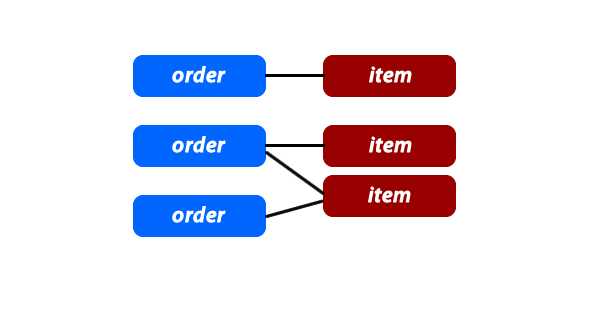
Redgate SQL Compare автоматически определяет различия в схемах, помогает отслеживать изменения и генерировать скрипты для синхронизации. Это расширение поддерживает как локальные, так и удалённые базы данных, что делает его удобным для работы в различных средах. Важно отметить, что инструмент позволяет настроить параметры сравнения, такие как игнорирование изменений в комментариях или минимальных различиях в типах данных.
Ещё одно полезное расширение – ApexSQL Diff. Оно предоставляет аналогичные функции, но с дополнительными возможностями для анализа изменений в данных. ApexSQL Diff поддерживает создание отчётов по сравнению и предоставляет визуальные инструменты для анализа различий. Это решение идеально подходит для тех, кто работает с большим количеством данных и часто сталкивается с необходимостью синхронизации структур.
Для пользователей, предпочитающих бесплатные решения, хорошим выбором будет SQL Server Data Tools (SSDT). SSDT позволяет создавать и сравнивать схемы баз данных непосредственно в SSMS. Он интегрируется с Visual Studio, обеспечивая гибкость в создании и развертывании изменений. Хотя функциональность ограничена по сравнению с платными расширениями, SSDT всё же предоставляет базовые возможности для работы с различиями в структуре таблиц.
Важным моментом является выбор расширения, соответствующего требованиям вашей команды. Например, Redgate SQL Compare и ApexSQL Diff идеально подойдут для профессионалов, которым требуется более сложная настройка и автоматизация процессов. Для небольших проектов SSDT будет достаточно для стандартных сравнений схем.
Вопрос-ответ:
Как найти связи между таблицами в SQL Server Management Studio?
Для поиска связей между таблицами в SQL Server Management Studio (SSMS), можно воспользоваться инструментами для анализа базы данных. Например, можно использовать диagrama базы данных, которая автоматически отображает связи между таблицами в виде графа. Также можно просмотреть ограничения внешних ключей в таблицах через свойства таблицы или с помощью SQL-запросов, таких как `INFORMATION_SCHEMA` для получения информации о связях.
Можно ли найти связи между таблицами без использования диаграмм в SSMS?
Да, можно. Один из способов — использовать SQL-запросы к системным представлениям, таким как `INFORMATION_SCHEMA.TABLE_CONSTRAINTS` и `INFORMATION_SCHEMA.KEY_COLUMN_USAGE`, чтобы выявить внешние ключи и связи между таблицами. Такой подход позволяет получить подробную информацию о том, какие таблицы связаны внешними ключами, и какие столбцы участвуют в этих связях.
Как определить, какие поля используются для связи между таблицами?
Чтобы определить поля, используемые для связи между таблицами, нужно искать внешние ключи в базе данных. Можно использовать запросы, которые извлекают информацию о внешних ключах, например, запрос к `INFORMATION_SCHEMA.KEY_COLUMN_USAGE`. Это позволит найти столбцы, которые являются частью внешних ключей, а значит, используются для установления связей между таблицами.
Какие инструменты в SSMS помогают быстрее найти связи между таблицами?
В SSMS есть несколько инструментов для поиска связей между таблицами. Одним из самых удобных является визуальная диаграмма базы данных. Она позволяет в одном окне увидеть все таблицы и их связи. Также можно использовать функцию «Обзор зависимостей», которая позволяет найти объекты, зависимые от текущей таблицы, включая внешние ключи и связанные с ними таблицы.
Почему важно искать связи между таблицами в базе данных?
Поиск связей между таблицами помогает лучше понять структуру базы данных и логику ее работы. Это полезно как для оптимизации запросов, так и для решения проблем с целостностью данных. Например, правильное использование внешних ключей помогает избежать дублирования информации и гарантирует корректность данных в связанных таблицах. Понимание связей между таблицами также важно при написании сложных SQL-запросов.
Как найти связи между таблицами в SQL Management Studio?
Для нахождения связей между таблицами в SQL Server Management Studio (SSMS), можно использовать инструмент «Диаграммы базы данных». Для этого нужно создать новую диаграмму, на которой отобразятся все таблицы выбранной базы данных. После этого можно увидеть, какие таблицы связаны между собой через внешние ключи. Также можно использовать запросы на системные таблицы, такие как `INFORMATION_SCHEMA.TABLE_CONSTRAINTS` или `sys.foreign_keys`, чтобы получить информацию о связях.
Как можно посмотреть, какие таблицы связаны в базе данных через внешние ключи в SQL Management Studio?
Для того чтобы найти таблицы, связанные через внешние ключи, откройте SSMS и выберите нужную базу данных. В панели объектов разверните раздел «Таблицы» и выберите таблицу, для которой хотите увидеть связи. Далее, правой кнопкой мыши кликните по таблице, выберите «Свойства» и перейдите на вкладку «Ограничения» (Constraints). Здесь будет отображена информация о внешних ключах. Также можно выполнить запрос к системной таблице `sys.foreign_keys`, чтобы узнать все связи между таблицами через внешние ключи.